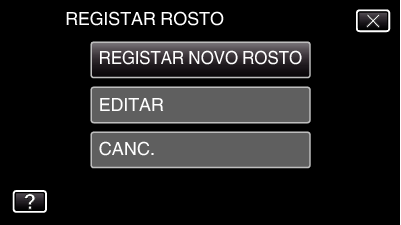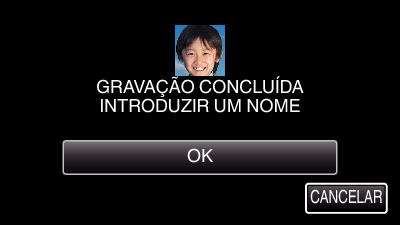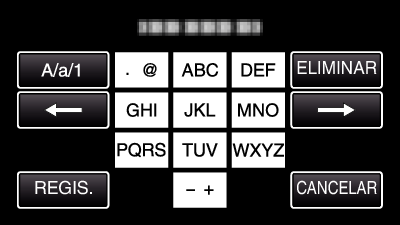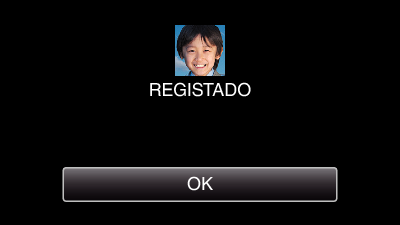Registrar informação de autenticação pessoal de rosto humano
Ao registrar o rosto de uma pessoa antecipadamente, o foco e a luminosidade podem ser ajustados automaticamente pela função de localização de rosto. Até 6 rostos, juntamente com nomes e níveis de prioridade, podem ser registrados.
Recomenda-se o registro antecipado dos rostos que são gravados frequentemente por esta filmadora.
Abra a tela LCD.
Defina o modo de gravação para vídeo  ou imagem fixa
ou imagem fixa  .
.
Toque em “REGISTAR ROSTO”.
Toque em  para sair do menu.
para sair do menu.
Toque em  para voltar ao tela anterior.
para voltar ao tela anterior.
Toque em “REGISTAR NOVO ROSTO”.
Aponte a câmera para um alvo humano.
A informação é recolhida antes da gravação de registro de rosto. A moldura aparece a piscar enquanto a informação está sendo recolhida.
Ajuste para encaixar o rosto na moldura enquanto esta está piscando. A moldura deixa de piscar e acende quando a coleta de informação está completa.
Para cancelar o registro, toque em “CANCELAR”.
Quando “CANCELAR RECONHECIMENTO
DE ROSTO?” aparece, toque em “SIM” para voltar ao modo de gravação normal.
Toque em “GRAVAR” e grave o rosto frontalmente.
É capturado um rosto para ser utilizado na tela de índice de registro de rosto.
Em vez de tocar em “GRAVAR”, também pode gravar pressionando totalmente o botão SNAPSHOT.
Ouvir-se-á um som quando a gravação estiver completa.
Para cancelar o registro, toque em “CANCELAR”.
Quando “CANCELAR RECONHECIMENTO
DE ROSTO?” aparece, toque em “SIM” para voltar ao modo de gravação normal.
Toque em “SIM” para continuar a gravação.
Para continuar a recolher informação de rosto nas quatro direções, para cima, para baixo, para a esquerda e para a direita, toque em “SIM”. Recomenda-se que continue a gravação para aumentar a precisão do reconhecimento de rosto.
Para terminar a gravação de registro de rosto, toque em “NÃO”. Vá para o passo 11.
Gire o rosto lentamente nas quatro direções para registrar a informação de rosto.
Gire o rosto lentamente enquanto olha para a câmera. Ouvir-se-á um som quando a gravação estiver completa para cada direção. (4 vezes no total)
Repita o passo até a gravação (registro) estar completa para todas as direções.
O registro das quatro direções pode falhar, dependendo do ambiente de filmagem. Neste caso, toque em “CANCELAR” para cancelar a gravação, depois toque em “NÃO” e vá para o passo 11.
Se o rosto não puder ser corretamente reconhecido durante a gravação, registe novamente o rosto.
Olhe de frente para a câmera com um rosto sorridente.
A gravação começa automaticamente. Utilizando a exibição de % de sorriso como referência, sorria de modo a que o valor seja o mais elevado possível.
Ouvir-se-á um som quando a gravação estiver completa.
Para cancelar a gravação de rosto sorridente e passar a escrever um nome, toque em “CANCELAR”, depois toque em “NÃO” e vá para o passo 11.
Toque em “OK”.
Tocar em “OK” regista o rosto gravado e aparece a tela para inserir um nome.
Para cancelar o registro, toque em “CANCELAR”.
Quando “CANCELAR RECONHECIMENTO
DE ROSTO?” aparece, toque em “SIM” para voltar ao modo de gravação normal.
Toque no teclado na tela para inserir um nome, depois toque em “REGIS.”.
Toque em “ELIMINAR” para apagar um caracter.
Toque em “CANCELAR” para sair.
Toque em “A/a/1” para selecionar o tipo de entrada de caracteres, entre letras maiúsculas, letras minúsculas e números.
Toque em  ou
ou  para mover um espaço para a esquerda ou para a direita.
para mover um espaço para a esquerda ou para a direita.
Podem ser inseridos até 8 caracteres.
Como inserir caracteres
Exemplo: Para escrever “KEN”
Toque em “JKL” 2 vezes  Toque em “DEF” 2 vezes
Toque em “DEF” 2 vezes  Toque em “MNO” 2 vezes
Toque em “MNO” 2 vezes
Toque no nível de prioridade desejado, depois toque em “REGIS.”.
Após o registro, o último número é atribuído como nível de prioridade. Durante a detecção de rosto, o alvo com a prioridade mais elevada (número mais baixo) será detectado.
Pode alterar o nível de prioridade de um alvo tocando no número.
Exemplo: Para alterar o nível de prioridade do número 3 para o número 1, toque no número 1. O nível de prioridade do alvo registrado passar a ser o número 1, enquanto os níveis de prioridade do número 1 original e dos abaixo desse descem uma posição. (Neste exemplo, o número 1 original passa a ser o número 2, e o número 2 original passa a ser o número 3.)
Quando se toca em “REGIS.”, aparece a tela de registro completo.
Toque em “OK” para completar o registro.
Pode editar a informação de rosto registrado em “EDITAR”.
Os rostos não podem ser registrados corretamente nos seguintes casos:
- quando o rosto aparece demasiado pequeno ou demasiado grande em comparação com a moldura
- quando está demasiado escuro ou demasiado claro
- quando o rosto parece horizontal ou inclinado
- quando uma parte do rosto está escondida
- quando existem múltiplos rostos dentro da moldura
Para aumentar a precisão do reconhecimento de rosto, encaixe apenas um rosto dentro da moldura e registe num ambiente claro.
Os rostos podem não ser reconhecidos corretamente, dependendo das condições e do ambiente de filmagem. Neste caso, registe novamente o rosto.
Os rostos podem não ser reconhecidos corretamente durante a gravação se o nível de reconhecimento de rosto for baixo. Neste caso, registe novamente o rosto.
A localização de rosto e exibição de nome podem não funcionar corretamente, dependendo dos rostos registrados, das condições de filmagem (distância, ângulo, luminosidade, etc.) e das expressões.
A localização de rosto e exibição de nome podem não funcionar corretamente para pessoas com traços faciais semelhantes, tais como irmãos, pais, crianças, etc.



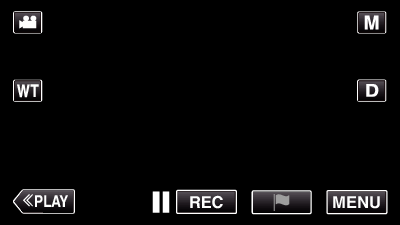
_UJDCILaupoooxz.png)